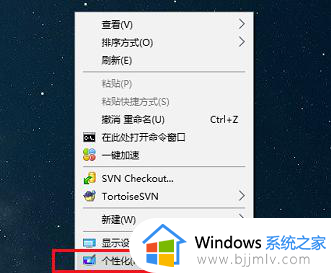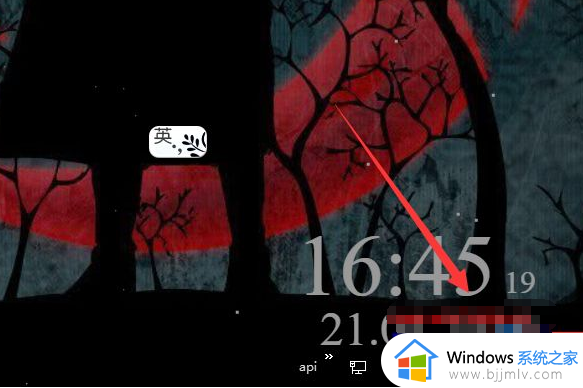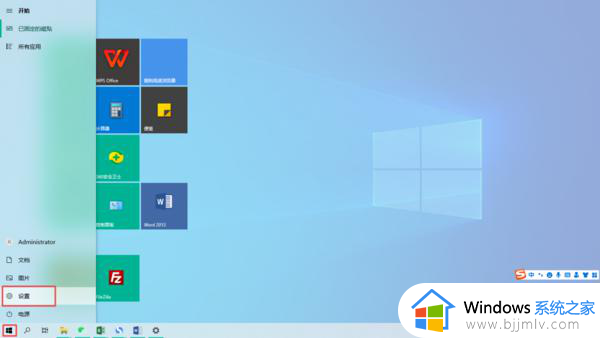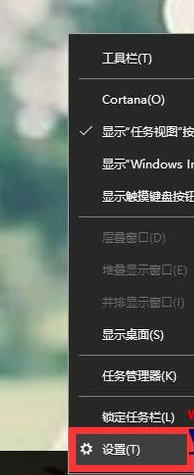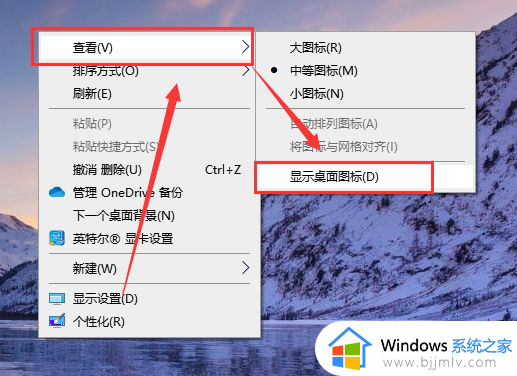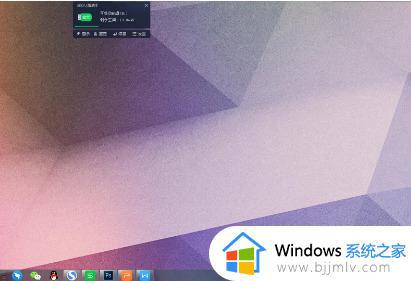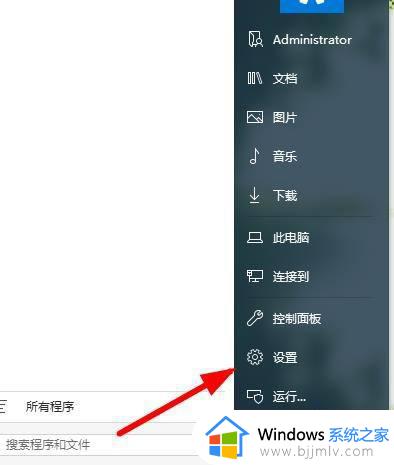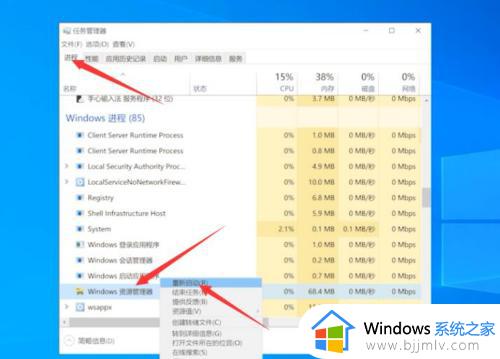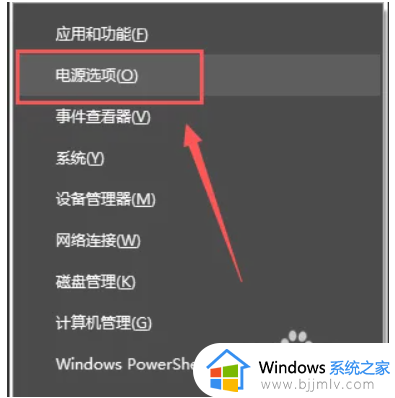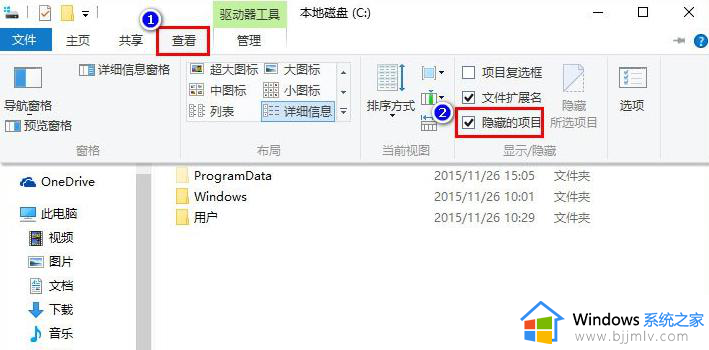win10不显示桌面怎么办 win10桌面不见了如何恢复
更新时间:2023-07-26 10:12:12作者:skai
随着科技的发展,,我们大家基本上都使用上了win10电脑,但在使用win10电脑的过程中,我们难免会遇到系统问题,就比如win10不显示桌面,但是显示器和显卡都是连接正常的,那么win10不显示桌面怎么办呢?接下来小编就带着大家一起来看看win10桌面不见了如何恢复,一起来学习一下吧。
具体方法:
1、在电脑键盘面板上,同时按下【Ctrl+Alt+Delete】三个键。
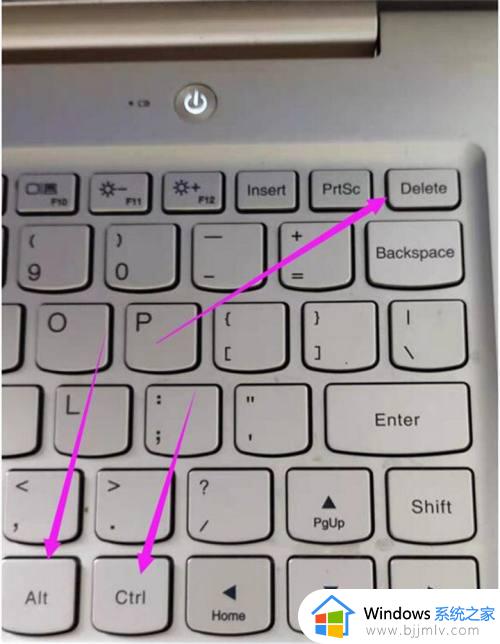
2、在屏幕上的弹窗中,点击【任务管理器】打开。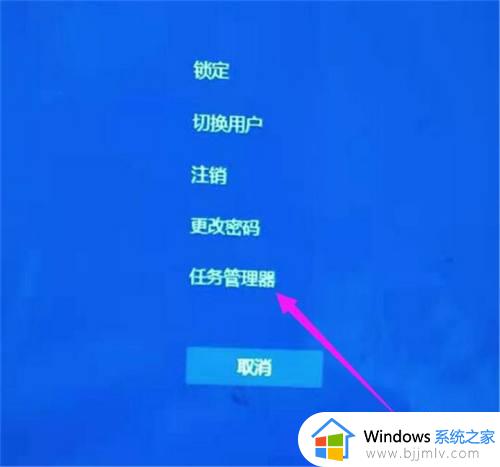
3、在“任务管理器”弹框中,点击【文件】打开。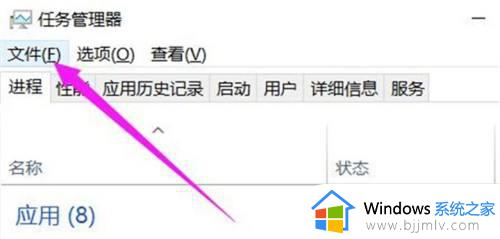
4、在“文件”弹出下拉框中,点击【运行新任务】打开。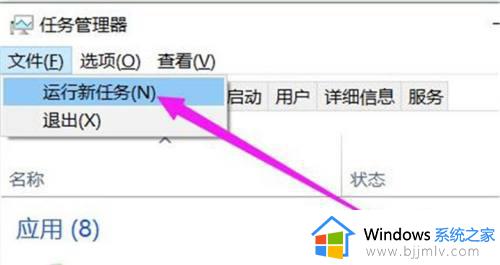
5、在“新任务”弹框中,输入【explorer.exe】,点击【确定】完成。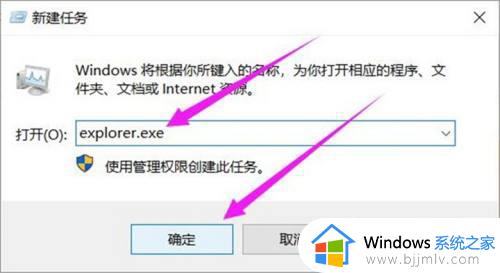
以上全部内容就是小编带给大家的win10桌面不见了如何恢复方法详细分享啦,小伙伴们如果你们的桌面也显示不出来的话就快快跟着小编一起来操作吧,希望小编的方法可以帮助你解决问题。